
メタマスクは、NFTの管理や取引に便利なブラウザ拡張機能です。
しかし、時々NFTが表示されなかったり、インポートできない場合があります。
この記事では、そのような問題の解決方法と、メタマスクを使ったNFTの受け取り方を解説します。
PC上のメタマスクでNFTが表示されない原因と対処法
PCでメタマスクを使用してNFTが表示されない場合、以下のいくつかの原因が考えられます。
メタマスクの接続ネットワークが間違っている場合
NFTが異なるネットワークにある場合、メタマスクの設定を変更する必要があります。
手順は以下になります。
メタマスクのネットワークをNFTと同じものに変更する(例:イーサリアム、ポリゴンなど)
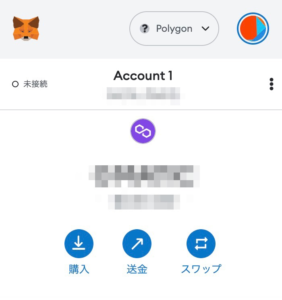
- メタマスクのネットワークを変更するには、メタマスクの画面で右上にある「イーサリアムメインネット」と書いているタブをクリックします。
- タブが開くと、追加したネットワークが表示されるので、切り替えたいネットワークを選択します。
![]()
- 例えば、ポリゴンネットワークに切り替えたい場合は、「Polygon Mainnet」を選択します。
- ネットワークが切り替わったら、メタマスクの画面で右上にある「イーサリアムメインネット」の部分が「Polygon Mainnet」に変わっていることを確認します。
NFTのアドレスやIDが正しく入力されていない場合
メタマスクにNFTが表示されるようにするには、NFTのアドレスとIDをメタマスクに追加する必要があります。
OpenSeaなどでNFTの詳細を確認し、Contract AddressとToken IDをメタマスクに入力する
- OpenSeaなどでNFTの詳細を確認するには、OpenSeaのサイトを開き、自分のプロフィールに飛びます。プロフィール画面で、表示させたいNFTを選んでタップします。
![]()
- NFTの画面で下にスライドすると、「Details」という項目があるのでタップします。
- ここに表示される「Contract Address」がアドレス、「Token ID」がIDになります。
- アドレスとIDはコピーしておきます。アドレスは青文字の部分をタップするとコピーできます。
NFTを追加した後、メタマスクでNFTを表示させる
- メタマスクにNFTを表示させるには、メタマスクのアプリまたは拡張機能を開きます。
- 真ん中あたりにトークンとNFTとあるので「NFT」をタップします。
- 下の方に「NFTを追加」とあるのでタップします。
- そして、ここに先ほどコピーした「アドレス」と「ID」を入力して「追加」を押すとNFTが追加されます。
それでもPC版メタマスクでNFTが表示されない場合
1.メタマスクのバージョンの問題
NFTが表示されない場合、原因はメタマスクのバージョンによるものかもしれません。
メタマスクは頻繁にアップデートされ、古いバージョンでは最新のブロックチェーンに対応していないことがあります。
そのため、最新のメタマスクをインストールしてみてください。
確認するには、
- Chromeブラウザでメタマスクロゴを右クリック
- 拡張機能の管理を選択
- 表示されるページで更新ボタンをクリックすると、最新バージョンが確認できます。
また、メタマスクがアプリを開き、設定のアバウトタブで現在のバージョンを確認できます。
2.キャッシュの問題がある場合
キャッシュをクリアするには、
- Chromeブラウザの設定を開きます。
- プライバシーとセキュリティのクリアブラウジングデータを選択します。
- そこで、削除したいデータの種類を選択します。
- 期間を指定してから、データを削除するボタンをクリックします。
また、次のような原因も考えられます。
3.ブロックチェーン上にトークンが存在しない場合
NFTが表示されない場合、最初に確認するべき原因は、ブロックチェーン上にそのトークンが存在するかどうかです。
NFTを購入した場合、ウォレットに反映されるまでに時間がかかることがあります。
そのため、まずはウォレットに反映されるまで少し待ってみてください。
4.表示が遅れている場合
NFTが表示されない場合、次に確認するべき原因は、ウォレットの更新頻度です。
NFTのトランザクションがブロックチェーン上で完了しても、ウォレットに反映されるまでに時間がかかることがあります。この場合は、少し待ってからウォレットを更新してみてください。
また、ウォレットの更新が自動的に行われない場合は、手動で更新することもできます。具体的には、ウォレットの画面をリロードするか、再ログインすることで更新される場合があります。
しかし、手動で更新してもNFTが表示されない場合は、他の原因が考えられますので、別の対処法を試してみる必要があります。
5.その他の原因
NFTが表示されない場合、原因はさまざまです。
たとえば、ウォレットとブロックチェーンの接続が切れている場合、トークンがスマートコントラクトにロックされている場合などが考えられます。
それらの問題に対処するには、サポートに問い合わせるなどして解決する必要があります。
その他解決法:メタマスクのアプリ版を使う
- メタマスクのアプリ版を使うには、まずメタマスクの公式サイトから自分の使っているブラウザーに合ったものをダウンロードしてインストールします。
iPhoneやiPadの場合は、App Storeからもダウンロードできます。
![]()
公式サイト:Download MetaMask - メタマスクのアプリ版をインストールしたら、次はアカウントを作成したり、既存のアカウントを同期したりする必要があります。その方法は、以下の記事などで詳しく説明されています。
【PC版】MetaMaskのインストール方法・手順を解説【5分で完了】 | メタモ (mtmo.jp) - メタマスクのアプリ版を使うと、NFTなどのデジタル資産を簡単に管理したり、ブラウザーから直接DAppsにアクセスしたりできます。
メタマスクを使ったNFTの受け取り方
メタマスクを使ったNFTの受け取り方について説明します。まず、NFTを受け取るには、メタマスクアプリをダウンロードし、ウォレットを作成する必要があります。以下は、具体的な手順です。
- メタマスクアプリをダウンロードし、ウォレットを作成します。
- OpenSeaやその他のNFTマーケットプレイスにログインします。
- 受け取りたいNFTを選択し、購入または受け取りの手順を進めます。
- NFTを受け取るためのウォレットアドレスを入力します。このアドレスは、メタマスクアプリ内にあるウォレットアドレスを指します。
- NFTがウォレットに自動的に表示されるまで待ちます。自動表示されない場合は、手動でNFTを追加する必要があります。
また、メタマスクモバイルアプリでのNFTの管理も可能です。
メタマスクモバイルアプリを使用する場合は、NFTの所有は確認できますが、NFTの送受信はウェブ版のメタマスクで行う必要があります。
まとめ
NFTを購入しても、メタマスクに反映されないという問題が発生することがあります。
原因としては、メタマスクのネットワークが間違っているか、NFTのアドレスやIDが正しく入力されていない可能性が最も高いです。
また、ブロックチェーン上にトークンが存在しない、ウォレットの更新頻度が低い、メタマスクのバージョンが古い、接続が切れている、トークンがスマートコントラクトにロックされているなどが考えられます。
原因によって対処法は異なりますが、まずはウォレットに反映されるまで少し待ってみたり、最新のメタマスクをインストールしてみたりすると解決するかもしれません。
それでも解決しない場合は、サポートに問い合わせてみることをお勧めします。
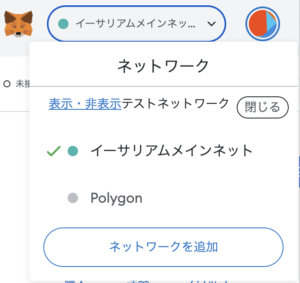

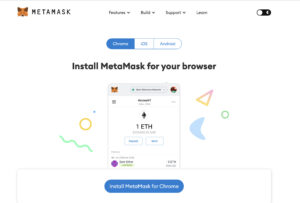
![[完全版]Opensea等の無料NFT配布の入手方法と仕組みを詳しく解説!](https://proroad07.com/wp-content/uploads/2023/03/25574943_s-300x219.jpg)










![[2023] 注目のフリーミントNFT 7選!UMCやイケハヤパスなど続々](https://proroad07.com/wp-content/uploads/2023/05/スクリーンショット-2023-05-01-18.32.19-300x103.jpg)
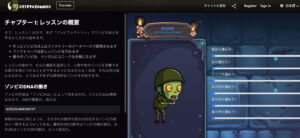

![[2023最新]OpenSeaのロイヤリティの相場と設定方法について解説](https://proroad07.com/wp-content/uploads/2023/01/rodion-kutsaiev-JKGjV3E-HnY-unsplash-scaled-e1675924406801-300x180.jpg)



